
Buddyup!オンライン会議の使用手順
シェア街では、これまでのオンライン会議はzoomを使用してきておりましたが、今後オンライン会議開催時は、住民票やおしごと掲示板を掲載しているツール”Buddyup!”を使用することにしました。
Buddyup!オンライン会議のすごいところは、
・会議中にBuddyup!の自己紹介が見れるので、初対面の人でも安心+参加している人がどんな人なのかがわかる!
・参加者がログで残る!
・メモが残せるので、過去のものを振り返ることができる!
といったことがあります!
Buddyup!にも機能が増えていき、「ハイライト」では自分と同じタグを使用している人が表示されるようにもなりました!その他、便利な機能も、開発チームの方々が追加で開発して下さっています。
これからオンライン会議ではBuddyup!を使用していただき、ぜひ住民さん同士の横のつながり作りにご活用いただけますと幸いです^^
今回はそのBuddyup!オンライン会議使用手順をお伝えします!
<会議作成者の手順>
①Buddyup!にログイン後、シェア街役場のトップページから「オンライン会議」を選択
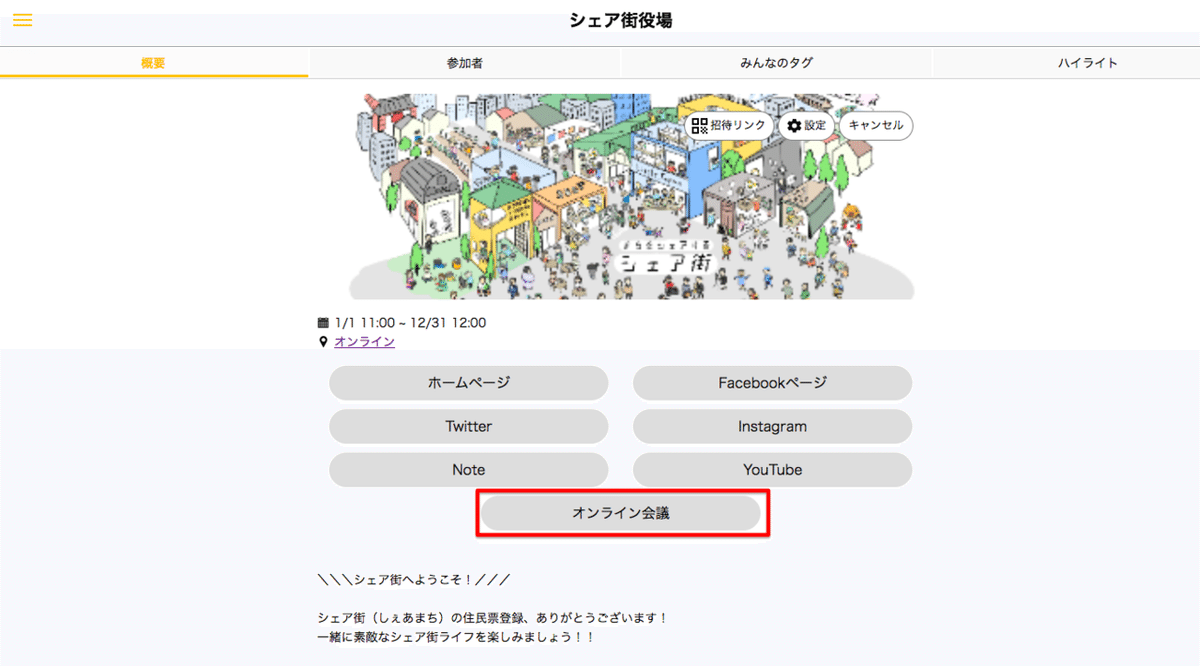
②黄色いボタン「新規募集」を選択
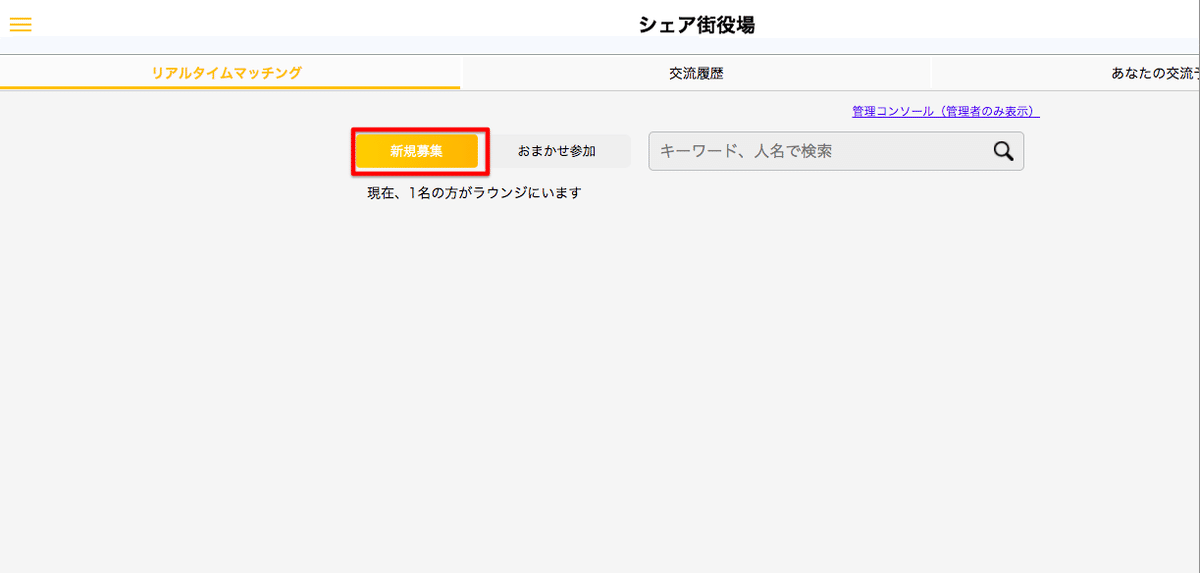
③詳細情報を入力し、最後に「作成する」をクリック
(「会議室」は「Buddyup」を選択して下さい!)
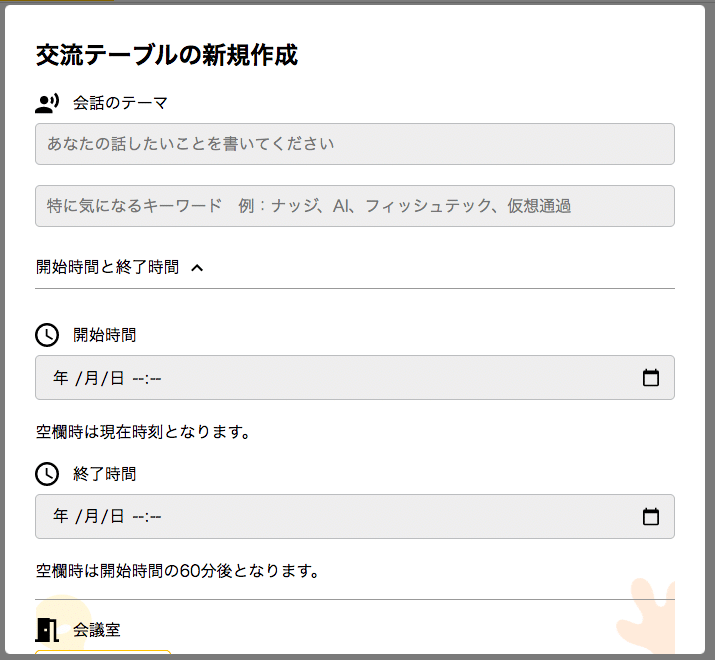
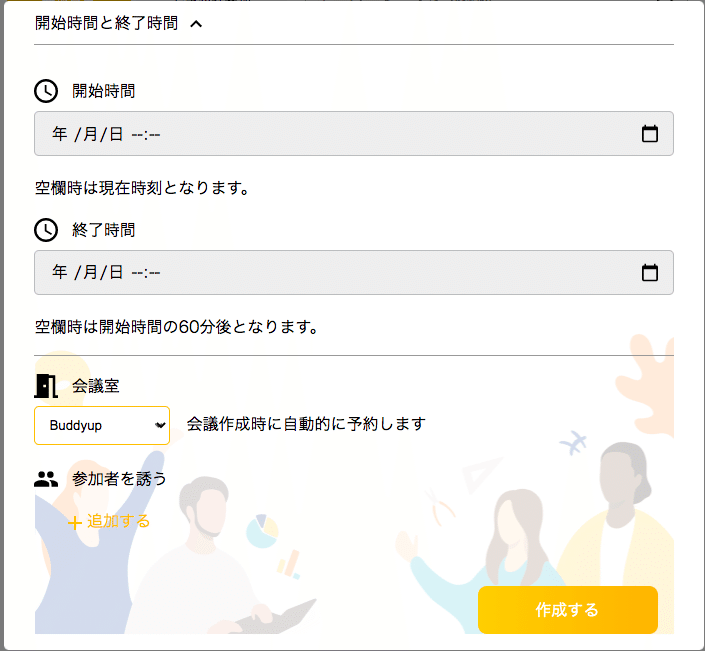
<会議に参加する場合>
①Buddyup!ログイン後、オンライン会議ページへいきます
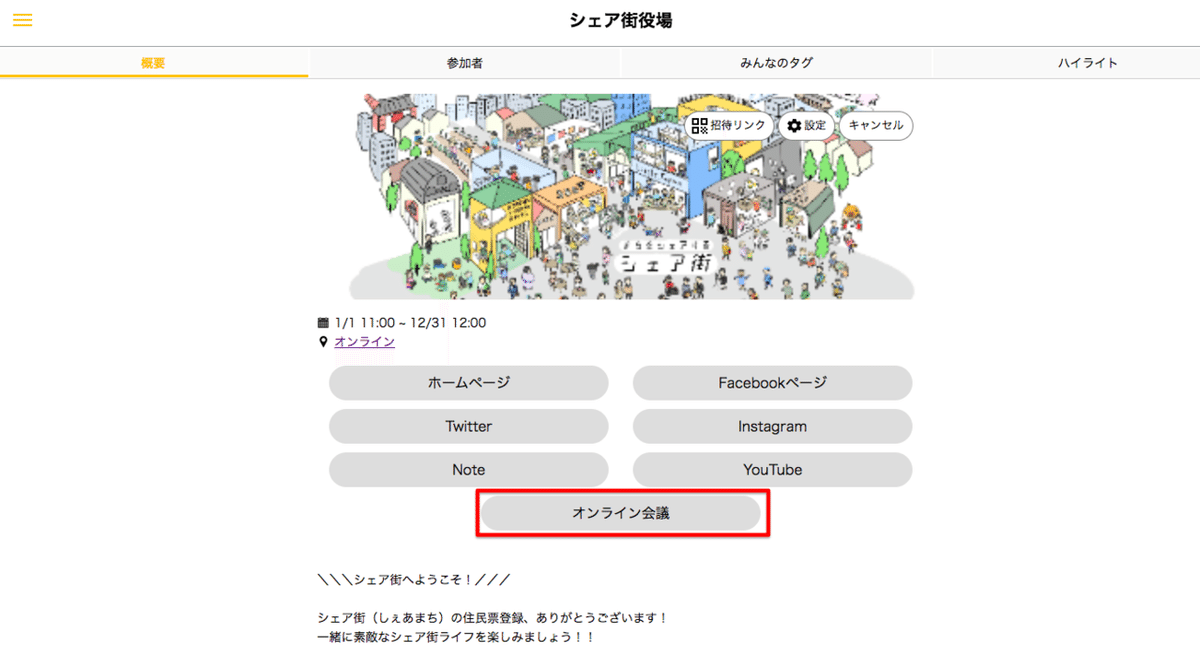
②すると、下記のように開催中(予定)の会議が一覧で表示されるので、
参加したい会議の「詳細を見る」を押します。
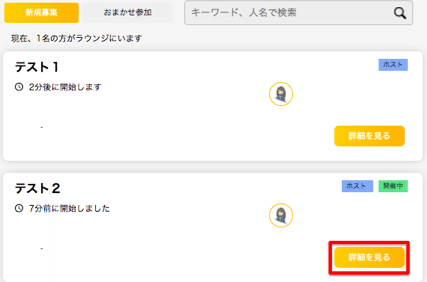
③「会議室へ行く」を押すと、会議へ参加できます!
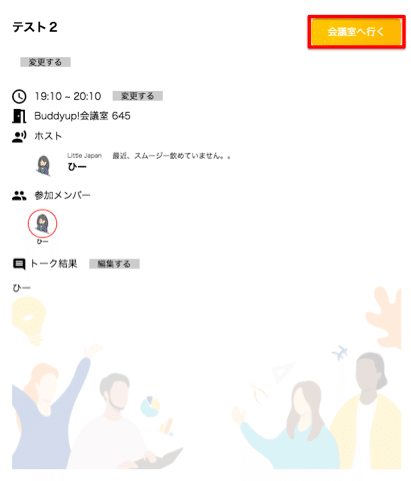
以上、Buddyup!オンライン会議の参加方法でした。
ぜひ活用して、様々な住民さんとつながりを増やしていきましょう!
【シェア街ハンドブックURL】
1.シェア街について
2.シェア街で使うツールについて
Buddyup!で交流を促進しよう!(Buddyup!の使い方)
islandでつうかをGetしよう!(islandの使い方)
3.シェア街一覧記事
